วิธีถ่ายโอนการแชท WhatsApp ของคุณไปยัง Arattai Messenger ได้อย่างง่ายดาย
เผยแพร่แล้ว: 2025-10-29Arattai Messenger ของ Zoho เป็นแอปแชทแบบอินเดียที่ให้ผู้ใช้มีวิธีที่ปลอดภัยและเป็นส่วนตัวในการติดต่อกับเพื่อน สมาชิกในครอบครัว และเพื่อนร่วมงาน สิ่งที่ทำให้ Arattai แตกต่างจากแอปแชทอื่นๆ คือ ไม่เพียงแต่เป็นแอปแชทเท่านั้น แต่ยังแนะนำฟีเจอร์ที่สนุกสนานและมีความหมายอีกด้วย ซึ่งทำให้ Arattai เป็นตัวเลือกที่ชาญฉลาดเมื่อคุณต้องการเลือกแอป Messenger

อย่างไรก็ตาม WhatsApp มีผู้ใช้งานอยู่มากมาย แต่นับตั้งแต่เปิดตัว Arattai Messenger ผู้ใช้ส่วนใหญ่เริ่มชื่นชมคุณสมบัติอันชาญฉลาดของมัน นอกจากนี้ ผู้คนยังค่อยๆ เปลี่ยนไปใช้ Arattai เนื่องจากมีการควบคุมความเป็นส่วนตัวที่ดีขึ้น และทำให้การแชร์ไฟล์ การแชท และการสื่อสารเป็นเรื่องง่ายและปลอดภัย
ผู้คนใช้ WhatsApp มาหลายปีในการเชื่อมต่อและส่งข้อความ ไฟล์ และเอกสารสำคัญ แต่ตอนนี้เมื่อผู้คนเปลี่ยนมาใช้ Arattai มากขึ้น ก็ไม่มีใครอยากสูญเสียความทรงจำเก่าๆ และการแชทที่สำคัญไป ทุกคนต้องการวิธีที่จะนำการสนทนาและสื่อ WhatsApp ติดตัวไปด้วยในขณะที่เปลี่ยนไปใช้โปรแกรมส่งข้อความที่ดีกว่าและปลอดภัยยิ่งขึ้น
ดังนั้นในบทความนี้ ฉันจะบอกวิธีถ่ายโอนการสนทนา WhatsApp ทั้งหมดของคุณไปยัง Arattai Messenger อย่างง่ายดายและปลอดภัย นอกจากนี้ คุณยังจะพบสิ่งที่ต้องเตรียมตัวก่อนเริ่มต้น และวิธีแก้ไขปัญหาเล็กๆ น้อยๆ หากมีสิ่งผิดปกติเกิดขึ้นระหว่างกระบวนการ
สารบัญ
Arattai Messenger คืออะไร?
Arattai Messenger เป็นแอปแชทที่ผลิตในอินเดียที่พัฒนาโดย Zoho Corporation คำว่า Arattai นั้นหมายถึงการพูดคุยแบบสบายๆ ในภาษาทมิฬ และตัวแอปเองก็มีความหมายตามนั้น มันนำเสนอฟีเจอร์พื้นฐานทั้งหมด เช่น การส่งข้อความ บันทึกเสียง รูปภาพ และวิดีโอ เช่นเดียวกับแอปแชททั่วไปอื่น ๆ แต่สิ่งที่ทำให้ Arattai โดดเด่นก็คือ ไม่ใช่แค่แอปส่งข้อความอื่นเท่านั้น นอกจากการแชทแล้ว มันยังนำเครื่องมืออันชาญฉลาดมาด้วย เช่น การใช้แอปเป็นรายการที่ต้องทำ การแชร์ไฟล์ระหว่างอุปกรณ์ และคุณสามารถใช้แอปเป็นที่เก็บข้อมูลส่วนตัวในการจัดเก็บไฟล์ของคุณ
คุณสมบัติเหล่านี้ทำให้มีประโยชน์มากขึ้นสำหรับการสนทนาทั้งเรื่องส่วนตัวและเรื่องงาน และส่วนที่ดีที่สุดก็คือมันให้คุณนำเข้าแชท WhatsApp ของคุณได้ ดังนั้นคุณจึงสามารถนำข้อความเก่า ๆ ความทรงจำที่แชร์ และบทสนทนาหรือสื่อที่สำคัญ ๆ ไปด้วย ทำให้ง่ายต่อการสลับโดยไม่สูญเสียสิ่งที่สำคัญสำหรับคุณ
สิ่งที่ควรรู้ก่อนนำเข้าแชท WhatsApp ไปยัง Arattai
ก่อนที่คุณจะเริ่มนำเข้าแชท WhatsApp ไปยัง Arattai Messenger คุณต้องปฏิบัติตามข้อกำหนดพื้นฐานเหล่านี้ การเตรียมทุกอย่างให้พร้อมก่อนเริ่มช่วยให้คุณหลีกเลี่ยงปัญหาในภายหลัง และทำให้การถ่ายโอนราบรื่นและรวดเร็ว ในส่วนนี้เราจะมาดูสิ่งที่คุณต้องการและสิ่งที่สามารถนำเข้าได้
สิ่งที่คุณต้องการ
1. การเชื่อมต่ออินเทอร์เน็ตที่เสถียร: ตรวจสอบให้แน่ใจว่าโทรศัพท์ของคุณเชื่อมต่อกับ Wi-Fi หรือข้อมูลมือถือที่เสถียร มิฉะนั้นการถ่ายโอนอาจล้มเหลวหากการเชื่อมต่อขาดระหว่างนั้น
2. อัปเดต WhatsApp และ Arattai: ใช้ WhatsApp และ Arattai Messenger เวอร์ชันล่าสุดเสมอ
- บน Android ให้เปิด Google Play Store คลิกโปรไฟล์ เลือกจัดการแอปและอุปกรณ์ สลับไปที่จัดการ ไปที่แท็บอัปเดตที่มี และสุดท้ายอัปเดต WhatsApp และ Arattai
- บน iPhone ให้เปิด App Store คลิกที่ไอคอนโปรไฟล์ เลื่อนและค้นหา WhatsApp และ Arattai ในส่วนการอัปเดตที่มีอยู่ และอัปเดต
3. พื้นที่เก็บข้อมูลว่างเพียงพอ: คุณจะต้องเพิ่มพื้นที่ว่างบนอุปกรณ์ของคุณสำหรับการส่งออกและนำเข้าแชทหากคุณมีพื้นที่ไม่เพียงพอ
- บน Android ให้เปิดการตั้งค่า เลื่อน และคลิกพื้นที่เก็บข้อมูลเพื่อตรวจสอบพื้นที่ว่าง
- บน iPhone ให้เปิดการตั้งค่า ไปที่ทั่วไป แล้วคลิกพื้นที่จัดเก็บข้อมูลของ iPhone เพื่อดูว่ามีพื้นที่ว่างเหลืออยู่เท่าใด
4. สำรองข้อมูลแชท WhatsApp: เพื่อหลีกเลี่ยงไม่ให้สูญเสียสิ่งใด ให้สำรองข้อมูลแชท WhatsApp ของคุณก่อนที่จะนำเข้าไปยัง Arattai
- บน Android ให้เปิด WhatsApp คลิกจุดสามจุด แล้วไปที่การตั้งค่า หลังจากนั้น คลิกแชท จากนั้นคลิกสำรองข้อมูลแชท และสุดท้ายคลิกปุ่มสำรองข้อมูล
- บน iPhone ให้เปิด WhatsApp สลับไปที่การตั้งค่า คลิกแชท จากนั้นสำรองข้อมูลแชท และสุดท้ายก็กดปุ่มสำรองข้อมูลทันที
5. แอพทั้งสองบนโทรศัพท์เครื่องเดียวกัน: ตรวจสอบให้แน่ใจว่าได้ติดตั้งทั้ง WhatsApp และ Arattai Messenger ไว้ในโทรศัพท์เครื่องเดียวกัน การส่งออกจะไปจากแอปหนึ่งไปยังอีกแอปหนึ่งโดยตรง
6. ผู้ติดต่อที่ใช้ Arattai: คุณสามารถนำเข้าได้เฉพาะแชทส่วนตัวหรือแชทกลุ่มของผู้ที่ใช้ Arattai อยู่แล้วเท่านั้น หากคุณกำลังพยายามโอนแชทของผู้ติดต่อที่ยังไม่ได้เข้าร่วม Arattai แชทของพวกเขาจะไม่ปรากฏแม้หลังจากโอนแล้ว
สิ่งที่สามารถนำเข้าได้
คุณสามารถย้ายข้อมูล WhatsApp ที่สำคัญส่วนใหญ่ไปยัง Arattai Messenger ได้ แต่ไม่ใช่ทั้งหมด นี่คือสิ่งที่สามารถโอนได้
1. การแชทส่วนตัว: คุณสามารถนำเข้าการแชทแบบตัวต่อตัว รวมถึงข้อความ สื่อที่แชร์ และไฟล์ทั้งหมดของคุณ
2. การแชทกลุ่ม: สามารถนำเข้าการแชทกลุ่มได้ แต่คุณจะต้องสร้างกลุ่มเดียวกันบน Arattai ก่อนที่จะเริ่มการนำเข้า เฉพาะแชทของสมาชิกที่อยู่ใน Arattai อยู่แล้วเท่านั้นที่จะปรากฏหลังการโอน
3. รูปภาพ วิดีโอ และข้อความเสียง: คุณสามารถย้ายรูปภาพ วิดีโอ และบันทึกเสียงที่แชร์ทั้งหมดจาก WhatsApp ไปยัง Arattai ได้โดยไม่เสียคุณภาพ
4. เอกสารและไฟล์ที่แชร์: คุณสามารถถ่ายโอนเอกสารที่แชร์, PDF และไฟล์สำคัญอื่น ๆ ได้
วิธีถ่ายโอนการแชท WhatsApp ของคุณไปยัง Arattai Messenger ได้อย่างง่ายดาย
ถึงตอนนี้คุณก็รู้แล้วว่าต้องทำอะไรก่อนที่จะนำเข้า และอะไรที่สามารถนำเข้าจากการแชท WhatsApp ไปยัง Arattai Messenger ฉันได้กล่าวถึงขั้นตอนต่างๆ บน iPhone และ Android แยกต่างหาก

บนไอโฟน
- เปิด WhatsApp และไปที่แชทที่คุณต้องการส่งออก
- แตะชื่อผู้ติดต่อหรือกลุ่มที่ด้านบน
- เลื่อนลงและเลือกส่งออกแชท
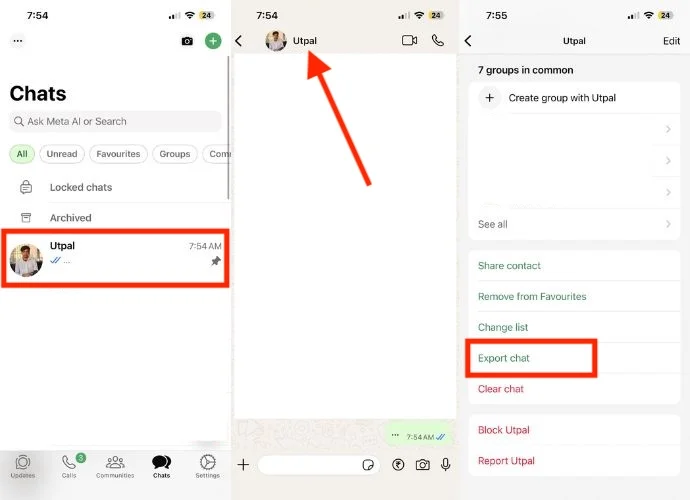
- ที่นี่ คุณจะได้รับแจ้งจากสองตัวเลือกที่แตกต่างกัน: เลือก แนบสื่อ หากคุณต้องการรวมรูปภาพและวิดีโอ และเลือก ไม่มีสื่อ หากคุณต้องการส่งออกการแชทด้วยข้อความเท่านั้น
- จากตัวเลือกการแชร์ ให้เลือก Arattai
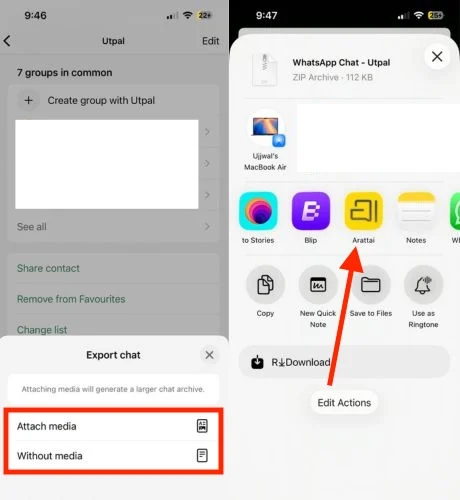
- หากคุณได้สร้างกลุ่มกับบุคคลนั้นบน Arattai แล้ว และต้องการนำเข้าแชท WhatsApp ของคุณไปยังกลุ่มเดียวกัน ให้เลือกกลุ่มที่มีอยู่ แต่ถ้าคุณเพียงต้องการสร้างกลุ่มใหม่ด้วยตัวเองและนำเข้าแชท WhatsApp ทั้งหมดของคุณกับบุคคลนั้นไปยังกลุ่มนั้น ให้คลิกที่นำเข้าไปยังกลุ่มใหม่
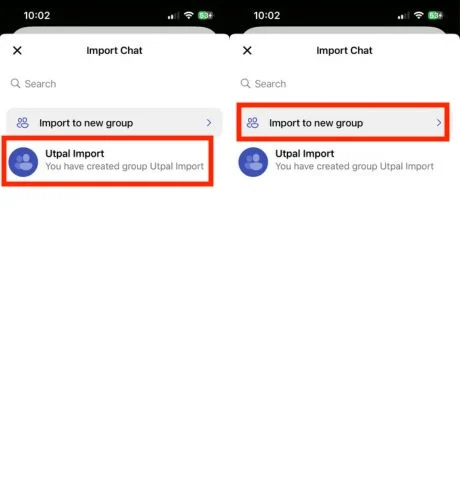
- เมื่อคุณคลิกแล้ว ป๊อปอัปจะปรากฏขึ้น ให้แตะนำเข้า
- รอให้การนำเข้าเสร็จสิ้น และการแชททั้งหมดของคุณกับบุคคลนั้นจะถูกนำเข้าไปยังกลุ่มใหม่ที่มีเพียงคุณเท่านั้นที่สามารถเข้าถึงได้
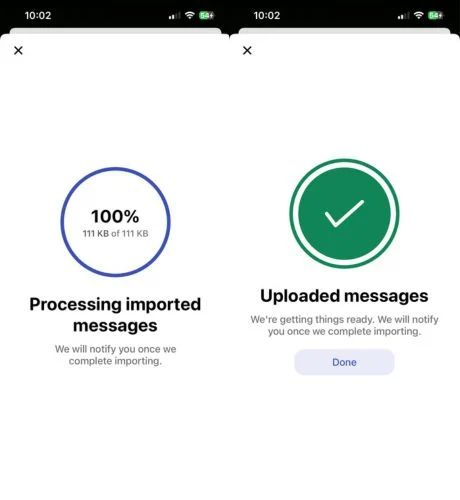
บนระบบปฏิบัติการแอนดรอยด์
- เปิด WhatsApp และไปที่แชทที่คุณต้องการส่งออก
- แตะจุดสามจุดที่มุมขวาบน
- เลือกเพิ่มเติมเมื่อเมนูปรากฏขึ้น
- หลังจากนั้นคลิกส่งออกแชท
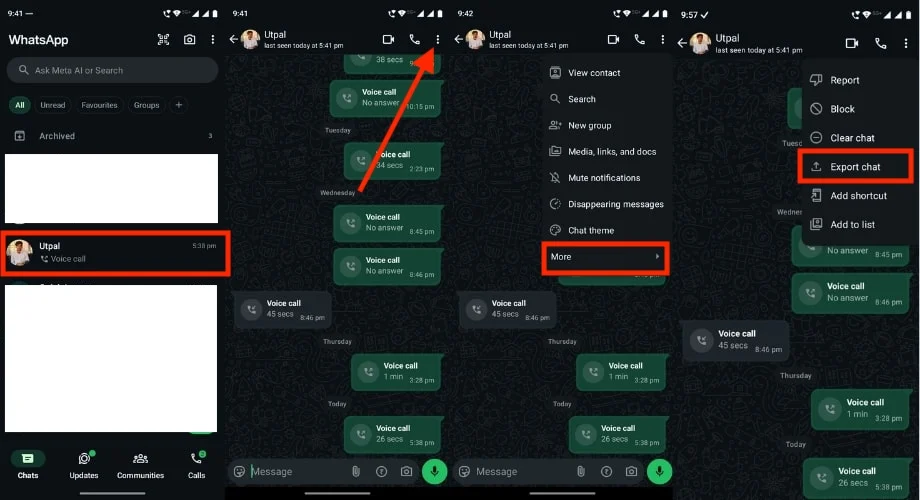
- จากนั้นเลือกแนบสื่อหากคุณต้องการส่งออกรูปภาพและวิดีโอด้วย และหากคุณต้องการส่งออกเฉพาะข้อความเท่านั้น ให้เลือกไม่มีสื่อ
- เลือก Arattai บนหน้าจอป๊อปอัปการแชร์
- จากนั้น เลื่อนและค้นหาบุคคลที่คุณต้องการนำเข้าแชท
- หลังจากนั้นป๊อปอัปยืนยันจะปรากฏขึ้น ที่นี่คลิกที่นำเข้า
- แอพจะนำเข้าแชทโดยอัตโนมัติ
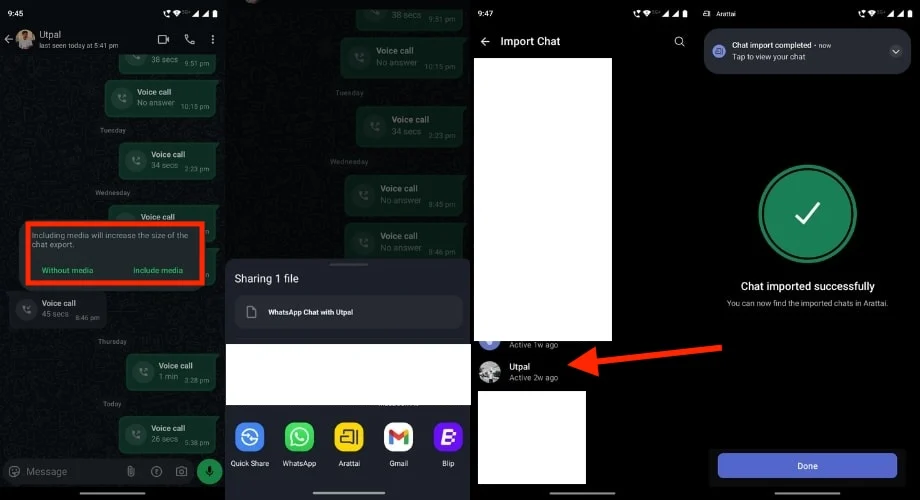
เคล็ดลับระดับมืออาชีพสำหรับการถ่ายโอนแชท WhatsApp ไปยัง Arattai Messenger ได้อย่างราบรื่น
Arattai เป็นแอปที่เพิ่งเปิดตัว และเช่นเดียวกับแอปใหม่ส่วนใหญ่ อาจมีข้อบกพร่องเล็กๆ น้อยๆ หรือข้อบกพร่องเล็กๆ น้อยๆ ที่ผู้ใช้เผชิญขณะถ่ายโอนแชทจาก WhatsApp ดังนั้น เพื่อให้การถ่ายโอนการแชทของคุณราบรื่นและปราศจากข้อผิดพลาด ต่อไปนี้เป็นเคล็ดลับที่เป็นประโยชน์บางประการที่คุณควรปฏิบัติตามก่อนเริ่มต้น
- Arattai ยังไม่รองรับการนำเข้าหลายรายการพร้อมกัน ดังนั้นให้โอนแชททีละรายการ เริ่มต้นด้วยการสนทนาที่สำคัญที่สุดของคุณก่อนและทำตามขั้นตอนเดียวกันเพื่อกระตุ้นผู้อื่น
- หากแชท WhatsApp ของคุณมีรูปภาพและวิดีโอจำนวนมาก การแชทเหล่านั้นจะใช้พื้นที่มากขึ้น ดังนั้น ก่อนที่จะเริ่มการถ่ายโอน ตรวจสอบให้แน่ใจว่าโทรศัพท์ของคุณมีพื้นที่เก็บข้อมูลว่างเพียงพอ มิฉะนั้น กระบวนการอาจหยุดชั่วคราวหรือล้มเหลวกลางคัน
- การใช้ Wi-Fi จะทำให้การถ่ายโอนเร็วขึ้นและราบรื่นขึ้น ไม่เหมือนข้อมูลมือถือซึ่งอาจทำให้เกิดความล่าช้าได้
- อย่าปิดหรือย่อขนาด WhatsApp หรือ Arattai เมื่อนำเข้าแชท หากคุณเปลี่ยนไปใช้แอพอื่น กระบวนการอาจหยุดกลางคัน
- คุณสามารถนำเข้าแชทสำหรับผู้ติดต่อหรือกลุ่มที่มีอยู่แล้วใน Arattai เท่านั้น หากมีใครยังไม่ได้เข้าร่วม แชทของพวกเขาจะไม่แสดงขึ้นแม้หลังจากการโอนแล้วก็ตาม
- เก็บข้อมูลสำรอง WhatsApp ไว้จนกว่าคุณจะยืนยันว่าแชทและสื่อทั้งหมดของคุณเริ่มปรากฏใน Arattai การสำรองข้อมูลนี้จะมีประโยชน์หากมีข้อผิดพลาดเกิดขึ้น
การแก้ไขปัญหาขณะถ่ายโอนแชท WhatsApp ไปยัง Arattai Messenger
แม้ว่าคุณจะทำตามขั้นตอนและเคล็ดลับทั้งหมดอย่างถูกต้องแล้ว คุณอาจยังเผชิญกับข้อผิดพลาดหรือการถ่ายโอนแชทที่ล้มเหลว เนื่องจาก Arattai ยังใหม่อยู่ ข้อบกพร่องและข้อผิดพลาดเล็กน้อยจึงเป็นเรื่องปกติ นั่นเป็นเหตุผลที่ฉันแสดงรายการปัญหาทั่วไปที่ผู้ใช้เผชิญขณะนำเข้าแชท WhatsApp ไปยัง Arattai Messenger พร้อมด้วยวิธีแก้ไขง่ายๆ ที่คุณสามารถลองได้
1. การแชทไม่แสดงขึ้นมา
ปัญหานี้เกิดขึ้นเมื่อไฟล์แชทที่ส่งออกไม่ได้รับการแชร์อย่างถูกต้องจาก WhatsApp หรือเมื่อบุคคลหรือกลุ่มที่คุณกำลังถ่ายโอนไม่มีอยู่ใน Arattai หากต้องการแก้ไข ให้ส่งออกแชทจาก WhatsApp อีกครั้ง และอย่าลืมแชร์กับ Arattai ในรูปแบบ .txt โดยตรง นอกจากนี้ โปรดยืนยันว่ามีผู้ติดต่อหรือกลุ่มอยู่แล้วใน Arattai ก่อนที่จะนำเข้า รีสตาร์ทแอปและตรวจสอบอีกครั้งเมื่อกระบวนการเสร็จสิ้น
2. ปุ่มนำเข้าไม่ทำงาน
บางครั้งคุณกดปุ่มนำเข้าและไม่มีอะไรเกิดขึ้น ซึ่งมักจะหมายความว่าแอปไม่ได้รับการอัปเดตหรือ Arattai ไม่มีสิทธิ์ที่ถูกต้องในการใช้ไฟล์ในโทรศัพท์ของคุณ การแก้ไขคือให้อัปเดตทั้ง WhatsApp และ Arattai เป็นเวอร์ชันล่าสุดก่อน จากนั้นตรวจสอบว่า Arattai สามารถเข้าถึงที่เก็บข้อมูลในโทรศัพท์ของคุณได้หรือไม่ หลังจากนั้นให้รีสตาร์ทโทรศัพท์หนึ่งครั้งแล้วลองอีกครั้ง หากยังคงค้างอยู่ ให้ตรวจสอบการเชื่อมต่ออินเทอร์เน็ตของคุณอย่างรวดเร็วก่อนที่จะทำการนำเข้าอีกครั้ง
หากหน้าจอค้างขณะกำลังประมวลผล มักหมายความว่าไฟล์แชทมีขนาดใหญ่เกินไปหรือโทรศัพท์ของคุณมีพื้นที่ว่างไม่เพียงพอที่จะถ่ายโอนให้เสร็จสิ้น วิธีที่ดีในการแก้ไขปัญหานี้คือส่งออกแชทอีกครั้งโดยไม่มีสื่อ เช่น รูปภาพหรือวิดีโอ ซึ่งจะลดขนาดไฟล์และสามารถถ่ายโอนได้อย่างง่ายดาย คุณยังสามารถล้างพื้นที่บางส่วนได้ด้วยการลบแอพที่ไม่ได้ใช้หรือไฟล์ขนาดใหญ่ เมื่อเสร็จแล้ว ให้รีสตาร์ทโทรศัพท์ของคุณและเริ่มการนำเข้าอีกครั้ง
4. สื่อไม่ถูกถ่ายโอน
หากรูปภาพ วิดีโอ หรือบันทึกเสียงของคุณไม่ปรากฏขึ้นหลังจากการนำเข้า ปัญหามักจะเกิดจากไฟล์สื่อขนาดใหญ่หรือไฟล์ที่ Arattai ไม่รองรับ คุณควรลองส่งออกการแชทอีกครั้งและเลือกรวมสื่อ หากยังคงใช้งานไม่ได้ ให้หยุดส่งสื่อขนาดใหญ่ผ่านตัวเลือกการนำเข้า และย้ายสื่อด้วยตนเองโดยใช้ตัวจัดการไฟล์ในโทรศัพท์ของคุณ
ลองทุกอย่างแล้วเหรอ? ยังไม่ถ่ายโอน ปัญหาอาจมาจากแอป เช่น ปัญหาเซิร์ฟเวอร์ชั่วคราว ในกรณีเช่นนี้ ตัวเลือกที่ดีที่สุดคือติดต่อทีมสนับสนุนของ Arattai โดยตรงผ่านแอป ไปที่เว็บไซต์อย่างเป็นทางการหรือ X (Twitter) เพื่อรายงานปัญหาของคุณ คุณยังสามารถส่งอีเมลถึงพวกเขาได้ที่ [email protected] พร้อมแจ้งปัญหาทั้งหมดที่คุณประสบกับภาพหน้าจอ
ย้ายการแชท WhatsApp ของคุณไปที่ Arattai Messenger
การย้ายแชท WhatsApp ไปยัง Arattai Messenger เป็นเรื่องง่ายเมื่อคุณทราบขั้นตอนที่ถูกต้อง เมื่อปฏิบัติตามจุดที่แชร์ไว้ก่อนหน้านี้ คุณสามารถถ่ายโอนข้อความ ไฟล์ และเอกสารสำคัญทั้งหมดของคุณได้อย่างปลอดภัยโดยไม่สูญเสียสิ่งใดเลย Arattai ยังคงเป็นแอปใหม่ ดังนั้นการเผชิญกับข้อผิดพลาดเล็กๆ น้อยๆ หรือความล่าช้าถือเป็นเรื่องปกติ แต่หากคุณทำตามขั้นตอนและเคล็ดลับที่ให้ไว้ข้างต้นอย่างระมัดระวัง การถ่ายโอนของคุณจะเสร็จสมบูรณ์ได้อย่างราบรื่น
คำถามที่พบบ่อย
1. มีการจำกัดขนาดไฟล์สำหรับการนำเข้าแชทเดียวใน Arattai หรือไม่?
ไม่มีหมายเลขตายตัวที่ Arattai กล่าวถึง แต่จากสิ่งที่ผู้ใช้สังเกตเห็น การแชทที่มีขนาดใหญ่มาก โดยเฉพาะแชทที่มีรูปถ่ายและวิดีโอขนาดยาว อาจใช้เวลานานในการโหลดหรืออาจหยุดกลางคัน สิ่งที่ปลอดภัยที่สุดที่ต้องทำคือส่งออกแชทโดยไม่มีสื่อก่อน และหากจำเป็น ให้ย้ายไฟล์ขนาดใหญ่แยกกันในภายหลัง ด้วยวิธีนี้ การโอนจะไม่หยุดอยู่ระหว่างนั้น
2. ฉันสามารถย้ายข้อมูลสำรอง WhatsApp จาก Google Drive หรือ iCloud ไปยัง Arattai ได้โดยตรงหรือไม่
คุณไม่สามารถนำไฟล์สำรองนั้นเข้าสู่ Arattai ได้โดยตรง เนื่องจากไฟล์ดังกล่าวได้รับการเข้ารหัสสำหรับ WhatsApp เท่านั้น สิ่งที่คุณสามารถทำได้คือคืนค่าข้อมูลสำรองนั้นใน WhatsApp ก่อน ดังนั้นข้อความเก่าทั้งหมดของคุณจึงจะปรากฏขึ้นอีกครั้งที่นั่น เมื่อมองเห็นได้ในแอปแล้ว เพียงส่งออกแชทเหล่านั้นตามปกติและนำเข้าไปยัง Arattai
3. Arattai อนุญาตให้นำเข้าแชทบนเดสก์ท็อปหรือเฉพาะโทรศัพท์หรือไม่?
ระบบนำเข้าทั้งหมดมีไว้สำหรับโทรศัพท์ในขณะนี้ เนื่องจากเชื่อมต่อโดยตรงผ่านแอป WhatsApp คุณยังคงสามารถเปิด Arattai บนคอมพิวเตอร์ของคุณในภายหลังเพื่อดูแชทที่นำเข้าได้ แต่ส่วนการส่งออกจริงจะต้องดำเนินการจากโทรศัพท์ของคุณ
4. แชทที่นำเข้าจะเก็บวันที่และเวลาดั้งเดิมของข้อความไว้หรือไม่
ใช่ วันที่จะไม่รีเซ็ต เมื่อคุณนำเข้าแชทไปยัง Arattai ข้อความเก่าจะปรากฏขึ้นพร้อมกับวันที่และเวลาเดียวกันกับที่อยู่ใน WhatsApp ดังนั้นการสนทนาของคุณจะดูเหมือนเดิมทุกประการ ลำดับเดิม ไทม์ไลน์เดิม ในสถานที่ใหม่
